Khi bạn sở hữu một chiếc Modem của nhà phát hành VNPT, FTP hay là của hãng Tenda, TP-Link, LinkSYS hay modem Zyxel, hầu hết những modem thế hệ mới ngày nay đều tích hợp thêm chức năng Wireless, cho phép phát wifi phục vụ truy cập mạng cho các thiết bị điện thoại, máy tính. Và nếu như bạn không cài pass wifi thì người khác cũng có thể truy cập vào mạng wifi của bạn, từ đó làm cho tốc độ mạng bị chậm lại, dung lượng sử dụng cũng tăng lên và có thể làm tăng tiền mạng.Vậy đặt mật khẩu Wi-Fi sao cho an toàn?
Một mật khẩu mạnh mẽ thường phải đáp ứng đầy đủ các tiêu chí về độ dài (tối thiểu 8 kí tự), không được chứa các thông tin dễ đoán như ngày sinh, số điện thoại, tên vợ/chồng,… Thêm vào đó, bạn cũng đừng nên đặt mật khẩu bằng các chữ bên trong từ điển, đồng thời nó phải chứa ít nhất một kí tự đặc biệt như @ # % $ ^ &, số hoặc chữ in hoa.

2. Tạo mật khẩu bằng các từ gần giống nhau
Bí quyết để ghi nhớ được một lượng lớn mật khẩu đó là sử dụng thêm các từ bổ sung phía sau, hoặc thay đổi các chữ số thông thường thành các kí tự gần giống nhau như i = 1 = !, S có thể thành $ hoặc 5,… Do đó, thay vì sử dụng mật khẩu thông thường kiểu như Minhhoang, bạn có thể đổi nó thành M1nhh0@ng.

3. Sử dụng một cuốn sách yêu thích
Đây có lẽ là phương pháp rất hay dành cho những người thích đọc sách. Đầu tiên bạn hãy mở ra một trang bất kì hoặc tìm đến đoạn văn ưa thích, xác định vị trí của từ đó và sử dụng nó làm mật khẩu.
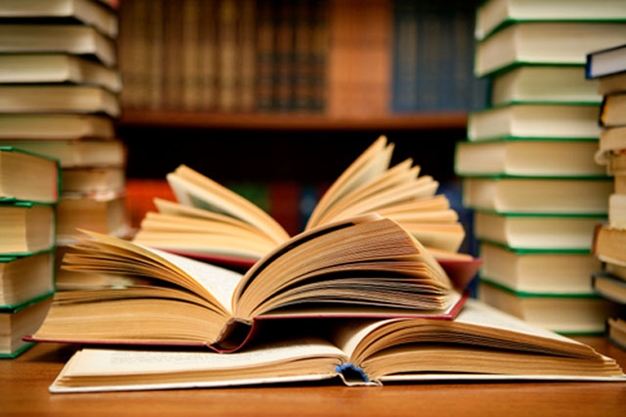
Ở đây người viết sẽ mở thử cuốn Oliver Twist của Charles Dickens, lật ngẫu nhiên tới trang 109 và tìm thấy từ jocularity (hành động hài hước), từ này nằm ở dòng 33 và có vị trí thứ 4, do vậy bạn có thể đặt mật khẩu là 109jocularity334…
4. Sử dụng một mô hình khóa như trên Android
Mô hình khóa này sẽ giúp người dùng không cần phải nhớ mật khẩu thực tế, thay vào đó, bạn chỉ cần nhớ các phương thức do bản thân tự đặt ra. Có rất nhiều cách để tạo ra một mật khẩu mạnh mẽ như vậy, thay vì sử dụng những con số đơn giản như 285, bạn có thể thêm vào các chữ cái ngay trên bàn phím để nó trở thành 2wsd8ikl5tgh. Có vẻ hoàn toàn vô nghĩa, nhưng nó sẽ giúp bạn không cần phải nhớ quá nhiều mật khẩu phức tạp.
5. Kiểm tra độ an toàn của mật khẩu
How SecureIs My Password sẽ cho bạn biết được khoảng thời gian bao lâu mà máy tính có thể hack được mật khẩu, đồng thời cung cấp một số lời khuyên để người dùng có thể thay đổi lại cho phù hợp. Ví dụ người viết thử nhập vào mật khẩu để kiểm tra, nó dài khoảng 16 kí tự bao gồm chữ, số và chữ in hoa thì phải tốn khoảng 16 tỉ năm mới hack được.
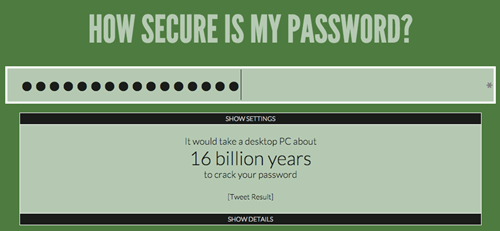
Khi đã biết cách tạo mật khẩu mạnh mẽ, bạn có thể đăng nhập vào modem/router bằng cách gõ 192.168.1.1 hoặc 192.168.0.1 vào trình duyệt, sử dụng tài khoản mà nhà mạng cung cấp.
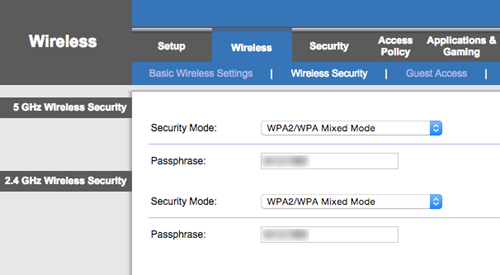
Sau đó tìm đến mục Wireless > Wireless Security và đổi lại mật khẩu mới vào ô Passphrase, lưu ý, các tùy chọn này có thể thay đổi tùy theo thiết bị của người dùng.
Qua bài viết này, chắc hẳn bạn biết là cách đặt mật khẩu Wi-Fi sao cho an toàn?





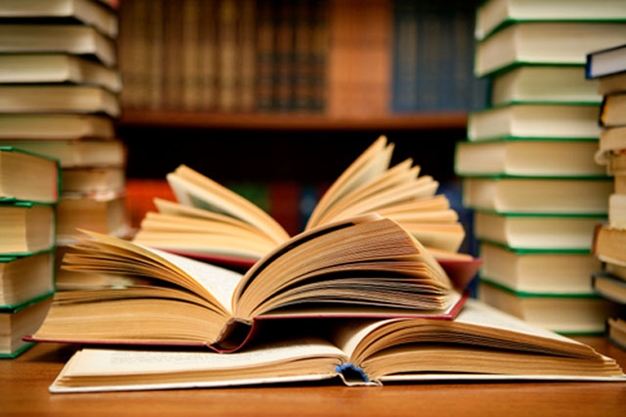
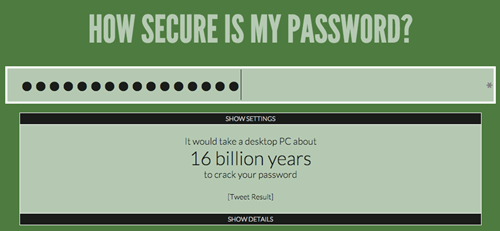
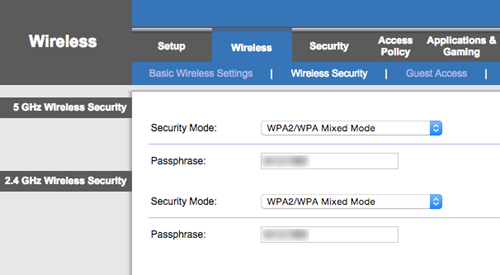



![Hàm VLOOKUP bị lỗi #N/A? | Cách xử lý cực đơn giản [Có minh họa]](https://suachualaptop24h.com/images/news/2022/11/28/resized/ham-vlookup-bi-loi-n-a-|-cach-xu-ly-cuc-don-gian-co-minh-hoa-_1669605367.jpg)






![[Tổng hợp] 50+ hình nền đen hiện đại, chất lượng cao](https://suachualaptop24h.com/images/news/2021/03/31/small/tong-hop-50-hinh-nen-den-bao-dep-va-chat-luong_1617134787.jpg)


